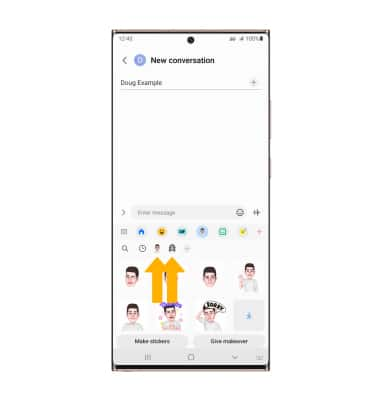Mi Emoji
¿Con qué dispositivo necesitas ayuda?
Mi Emoji
Aprende cómo crear y usar un emoji animado personalizado en un mensaje.
INSTRUCCIONES E INFORMACIÓN
En este tutorial, aprenderás a hacer lo siguiente:
• Crear Mi Emoji
• Usar Mi Emoji en mensajes
Crear Mi Emoji
1. En la pantalla principal, selecciona la ![]() aplicación Camera. Selecciona MORE, luego selecciona AR ZONE. Selecciona AR Emoji Stickers.
aplicación Camera. Selecciona MORE, luego selecciona AR ZONE. Selecciona AR Emoji Stickers.
Importante: Cuando se indique, selecciona Allow para continuar. 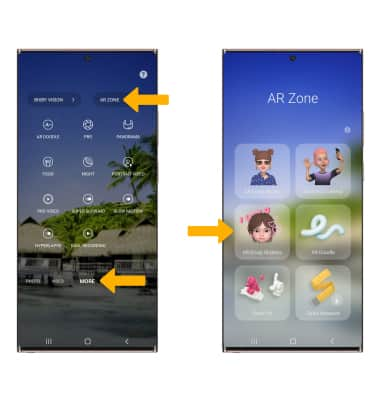
2. Selecciona la opción que desees.
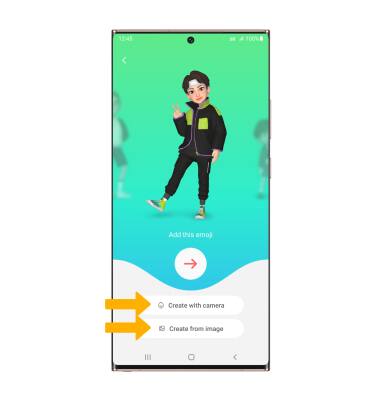
3. Usa la cámara para tomar una foto del rostro que deseas convertir en un emoji. Selecciona el ícono Capture. Selecciona el género en que deseas convertir tu emoji, y luego selecciona Next.
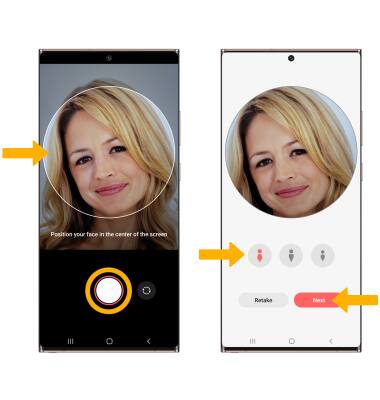
4. Edita tu emoji según lo desees con cabeza, maquillaje, ropa y gorra al seleccionar el ícono que desees. Cuando termines, selecciona Next y luego All done.
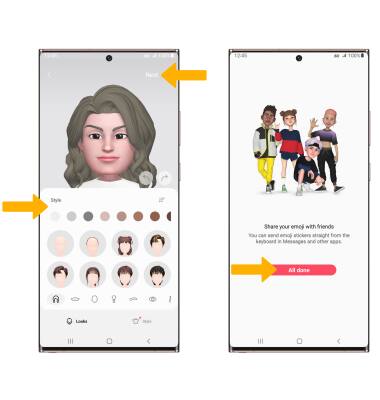
Usar Mi Emoji en mensajes
1. En la pantalla principal, selecciona la ![]() aplicación Messages.
aplicación Messages.
2. Selecciona el ícono Compose. Ingresa el contacto que desees, luego selecciona el ícono Emoji. 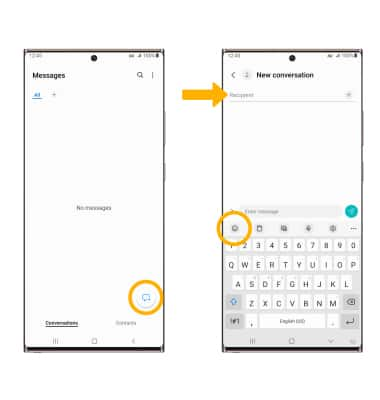
3. Selecciona el icono My Emoji, luego selecciona la etiqueta que desees usar. Seleccionar el ícono Send. 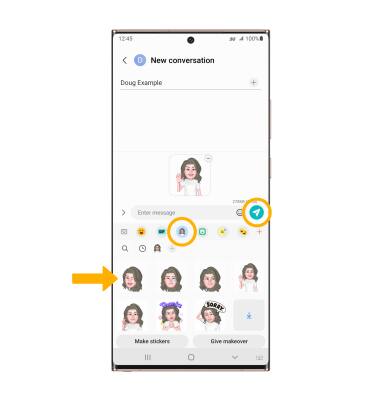
4. Puedes tener más de un Mi Emoji disponible para utilizar. En la pestaña My Emoji, selecciona My Emoji que desees en la parte superior del teclado para cambiar My Emojis.